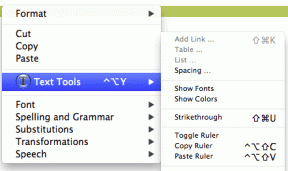5 populārākās pārlūkprogrammas, kas vienmēr atver darbvirsmas vietnes operētājsistēmās Android un iOS
Miscellanea / / November 29, 2021
The vietņu mobilās versijas ir kļuvuši ievērojami labāki. Tomēr lielākā daļa no tiem joprojām ir tālu atpaliek no saviem darbvirsmas kolēģiem. Atklāti sakot, nav patīkami redzēt, ka jūsu iecienītākā vietne ir krasi noplicināta mazākā ekrānā. Īpaši planšetdatoros, piemēram, Apple iPad.
Abas noklusējuma pārlūkprogrammas operētājsistēmām Android un iOS — Chrome un Safari — ļauj diezgan viegli ielādēt vietnes darbvirsmas versiju. Bet jūs to nevarat iestatīt kā pastāvīgu preferenci. Lieki piebilst, ka vietņu darbvirsmas versijas manuāla pieprasīšana mazākā ekrānā ir satraucoša.

Šeit palīgā nāk trešo pušu pārlūkprogrammas. Tātad, apskatīsim dažus no tiem, kas ne tikai ļauj ielādēt vietnes pēc noklusējuma darbvirsmas režīmā, bet arī ir pietiekami labi ikdienas sērfošanai.
Puffin pārlūkprogramma (Android un iOS)
Puffin Browser ir lieliska mobilā pārlūkprogramma, kas ne tikai izceļas ar darbvirsmas vietņu automātisku ielādi, bet arī nodrošina neprātīgi noderīgu funkciju, kad runa ir par navigāciju tajās. Bet vispirms jums ir jākonfigurē pārlūkprogramma, lai tā darbotos darbvirsmas režīmā. Tāpēc lejupielādējiet lietotni un izpildiet tālāk sniegtos norādījumus, lai to paveiktu.
Puffin pārlūkprogramma (Android)
Puffin pārlūkprogramma (iOS)
Pēc pārlūkprogrammas lejupielādes un instalēšanas no Play veikala vai App Store aktivizējiet to. Pēc tam dodieties uz iestatījumu ekrānu, izmantojot trīs punktu izvēlni augšējā labajā stūrī.


Kad esat ekrānā Iestatījumi, jums vajadzētu redzēt opciju ar nosaukumu Vietnes preference. Pieskarieties tai un pēc tam nākamajā ekrānā atlasiet Pieprasīt darbvirsmas vietni.


Tieši tā. Tagad apmeklējiet jebkuru vietni un gaidiet, ka visas lapas automātiski tiks ielādētas darbvirsmas režīmā. Diezgan forši, vai ne? Tā kā navigācija kļūst par problēmu nelielos viedtālruņa ekrānos, apsveriet iespēju izmantot savilkšanas žestus, kad un kad nepieciešams.
Bet tas, kas padara lietas vēl labākas, ir virtuālās peles un skārienpaliktņa klātbūtne Puffin Browser. Tas ir bez kavēšanās, tam nav simulēta peles paātrinājuma, un tas atvieglo navigāciju sarežģītās darbvirsmas vietnēs. Vienkārši izmēģiniet to. Jums tas patiks!

Piezīme: Lai piekļūtu pelei, vienkārši atveriet izvēlni Puffin un ieslēdziet slēdzi blakus pelei. Papildu konfigurācijas iestatījumi ir pieejami arī pārlūkprogrammas iestatījumu ekrānā.
Bez tam, Puffin Browser nodrošina vairākas funkcijas, kas padara to par diezgan noderīgu pārlūkprogrammu visapkārt — an inkognito režīms anonīmai sērfošanai, atbalsts gaišām un tumšām tēmām, pilnvērtīgs lejupielādes pārvaldnieks un tā tālāk. Varat arī atrast īpašu datu taupīšanas režīmu ar iespēju pielāgot video un attēla kvalitāti, lai saglabātu joslas platumu.
Arī Guiding Tech
Dolphin Browser (Android un iPad)
Ja jūs neesat pārsteigts par Puffin, apsveriet Dolphin Browser kā vēl vienu fantastisku alternatīvu darbvirsmas vietņu ielādei pēc noklusējuma. Tomēr operētājsistēmā iOS Dolphin Browser atbalsta tikai iPad. Tāpēc, meklējot iPhone tālrunī, jūs to neatradīsit App Store sarakstā.
Dolphin Browser (Android)
Dolphin Browser (iPad)
Lai konfigurētu Dolphin Browser savā Android ierīcē, pieskarieties ikonai Dolphin un pēc tam pieskarieties ikonai Iestatījumi.


Tagad jums vajadzētu atrasties iestatījumu ekrānā. Pārslēdzieties uz cilni Papildu un pēc tam sadaļā Pielāgot pieskarieties opcijai Lietotāja aģents. Nākamajā ekrānā atlasiet Darbvirsma un pieskarieties Labi.


Tomēr iPad versijā jums vajadzētu redzēt darbvirsmas režīma slēdzi, kuru varat viegli ieslēgt vai izslēgt tieši no paša iestatījumu ekrāna.

Kad tas būs izdarīts, visas jūsu apmeklētās vietnes tiks ielādētas darbvirsmas režīmā.
Dolphin Browser tam ir arī daudz iespēju, piemēram, sinhronizācijas pakalpojums, kuram varat reģistrēties izveidojot Dolphin kontu — tas palīdzēs jums viegli pārsūtīt grāmatzīmes un izmantot tās, pārlūkojot datus dažādās ierīcēs.
Turklāt tas nodrošina arī iebūvētu reklāmu bloķēšanas moduli, atbalsta vairākas tēmas un ļauj pievienot pielāgotus žestus. Kopumā sasodīti labs pārlūks spēlēšanai.
Arī Guiding Tech
Opera Mini (tikai iOS)
Opera Mini ir viegla pārlūkprogramma no Opera Software. Tikai tās iOS lietotne ļauj ielādēt vietņu darbvirsmas versijas — Android lietotājiem tā vietā būs jāizmanto pārlūkprogramma Opera.
Lejupielādēt Opera Mini
Pēc Opera Mini lejupielādes un instalēšanas no App Store vienkārši atveriet Opera izvēlni un pēc tam pieskarieties pie Iestatījumi.

Nākamajā ekrānā pieskarieties Lietotāja aģentam.

Visbeidzot, pieskarieties Desktop un pēc tam dodieties atpakaļ, lai saglabātu izmaiņas. Visas jūsu apmeklētās vietnes tagad jāielādē darbvirsmas režīmā.

Lai gan Opera Mini ir diezgan tukša funkciju ziņā, tā novieto a liels uzsvars uz datu taupīšanu un ātrāka lapu ielāde, izmantojot patentētu saspiešanas tehnoloģiju Opera datu serveros.
Jums vajadzētu atrast arī dažādas citas unikālas funkcijas, piemēram, nakts režīmu ar regulējamu acu sasprindzinājuma slīdni un ātro numuru, lai pievienotu grāmatzīmes un palaistu iecienītākās vietnes.
Opera (tikai Android)
Lai gan Opera Mini ir pieejama tikai iOS, lai atvērtu vietņu darbvirsmas režīmu, mums ir pilna versija Opera pārlūkprogramma Android ierīcēm ar līdzīgu funkcionalitāti.
Lejupielādēt Opera
Pēc instalēšanas ielādējiet pārlūkprogrammu un pēc tam Opera izvēlnē pieskarieties Iestatījumi.


Iestatījumu ekrānā pieskarieties Default User Agent un pēc tam pieskarieties Desktop.


Tas ļaus jums iegūt visas vietnes darbvirsmas režīmā. Protams, jebkurā laikā varat atgriezties un pārslēgt noklusējuma lietotāja aģentu uz mobilo.
Runājot par funkcijām, Opera for Android nodrošina tādas iespējas kā reklāmu bloķēšana, pielāgojami motīvi un vairākas meklētājprogrammas, no kurām izvēlēties.
Jūs varat pierakstieties, izmantojot Opera kontu un sinhronizējiet savas grāmatzīmes, paroles un citus datus arī dažādās ierīcēs.
Brave Browser (tikai Android)
Pamatojoties uz Chromium atvērtā pirmkoda projektu, Brave Browser ir diezgan populāra starp cilvēkiem, kuri meklē alternatīvas pārlūkam Chrome. Tas nav pārsteidzoši, jo tas atbalsta daudzas noderīgas funkcijas, sākot no pielāgojamām meklētājprogrammām līdz reklāmu bloķēšanas un izsekošanas aizsardzībai.
Par laimi, tas arī ļauj piespiest vietnes pēc noklusējuma ielādēt darbvirsmas režīmā.
Lejupielādēt Brave Browser
Vai esat instalējis Brave Browser? Pēc tam sāciet, pieskaroties Iestatījumi izvēlnē Brave. Nākamajā ekrānā ritiniet uz leju un pieskarieties pie Vietnes iestatījumi.


Ekrānā Vietnes iestatījumi pieskarieties opcijai ar nosaukumu Darbvirsmas režīms. Tagad ieslēdziet slēdzi blakus darbvirsmas režīmam, un jums vajadzētu būt gatavam.


Ja vēlaties pārlūkprogrammu, kas darbojas tāpat kā Chrome bez Google uzmācīgām darbībām, jums patiks Brave Browser. Un tas, ka jūs varat konfigurēt pārlūkprogrammu tā, lai tā vienmēr darbotos darbvirsmas režīmā, tikai saldina darījumu.
Piezīme: Brave Browser ir pieejams arī operētājsistēmā iOS, taču tai pēc noklusējuma trūkst funkcionalitātes, lai ielādētu darbvirsmas vietnes. Bums!
Arī Guiding Tech
Darbvirsmas vietnes uzvarai!
Mobilās vietnes ir kompaktas, un tajās ir viegli orientēties. Diezgan bieži tie ir vājināti un ne tuvu nesasniedz daudzpusību, ko piedāvā to darbvirsmas versijas. Un, lai gan iepriekš uzskaitītās pārlūkprogrammas pēc noklusējuma ļauj ielādēt vietnes darbvirsmas režīmā, paturiet to prātā var rasties problēmas, kuru dēļ daži elementi vienkārši nedarbosies vai tiks renderēti pareizi nesaderības. Diemžēl ar to jums ir jāsadzīvo.
Tātad, kura ir jūsu jaunā iecienītākā pārlūkprogramma? Ierakstiet komentāru un dariet mums zināmu.